Как да заключите криптирано устройство с BitLocker в Windows 10
Как да заключите криптирано устройство с BitLocker в Windows 10
Windows 10 позволява активиране на BitLocker за подвижни и фиксирани дискове (диск дялове и вътрешни устройства за съхранение). Поддържа защита със смарт карта или парола. Можете също да направите шофиране до автоматично отключване когато влезете в своя потребителски акаунт. След като отключите устройството, съдържанието му става достъпно за четене и запис.
Реклама
BitLocker е въведен за първи път в Windows Vista и все още съществува в Windows 10. Той е реализиран изключително за Windows и няма официална поддръжка в алтернативни операционни системи. BitLocker може да използва модула за надеждна платформа (TPM) на вашия компютър, за да съхранява тайните на своите ключове за криптиране. В съвременните версии на Windows, като Windows 8.1 и Windows 10, BitLocker поддържа хардуерно ускорено криптиране, ако са изпълнени определени изисквания (драйвът трябва да го поддържа, Secure Boot трябва да е включено и много други изисквания). Без хардуерно криптиране BitLocker преминава към софтуерно базирано криптиране, така че има спад в производителността на вашето устройство. BitLocker в Windows 10 поддържа a
брой методи за криптиранеи поддържа промяна на силата на шифра.
Забележка: В Windows 10 BitLocker Drive Encryption е налично само в Pro, Enterprise и Education издания. BitLocker може да шифрова системното устройство (на него е инсталиран Windows) и вътрешни твърди дискове. В BitLocker To Go функцията позволява защита на файловете, съхранявани на a сменяеми устройства, като например USB флаш устройство. Потребителят може да cконфигурирайте метод за криптиране за BitLocker.
Обикновено трябва да рестартирате Windows 10, за да заключите всички отключени устройства, криптирани с BitLocker. Освен това може да се наложи да изключите устройство за автоматично отключване функция, за да ги държите заключени. Windows 10 не включва опция за GUI за заключване на устройството. За щастие можете да заключите вашите защитени с BitLocker устройства от конзолата. В този случай не се изисква рестартиране.
За да заключите криптирано устройство с BitLocker в Windows 10,
- Отворете нов команден ред като администратор (повишено).
- Въведете или копирайте следната команда:
управление-bde -lock.: -Принудително демонтиране - Заместител с действителната буква на устройството, което искате да заключите. Например:
management-bde -lock E: -ForceDismount.
- Ти си готов.
Сега можете проверете състоянието на криптиране на BitLocker за шофирането.
Като алтернатива можете да използвате PowerShell.
Заключване отключено BitLocker-Шифровано устройство в PowerShell
- Като алтернатива, отворен PowerShell като администратор.
- Въведете и изпълнете следната команда:
Lock-BitLocker -MountPoint ".:" -Принудително демонтиране - Заместител с действителната буква на устройството, което искате да заключите. Например:
Lock-BitLocker -MountPoint "E:" -ForceDismount.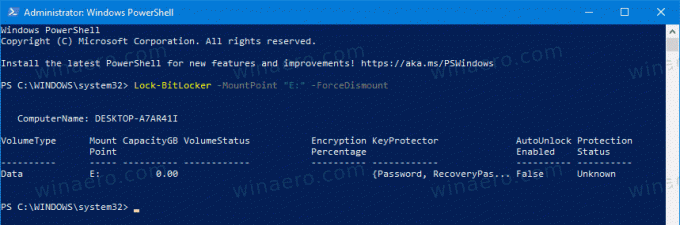
Ти си готов!
Сега можете проверете състоянието на криптиране на BitLocker за шофирането.
Това е
